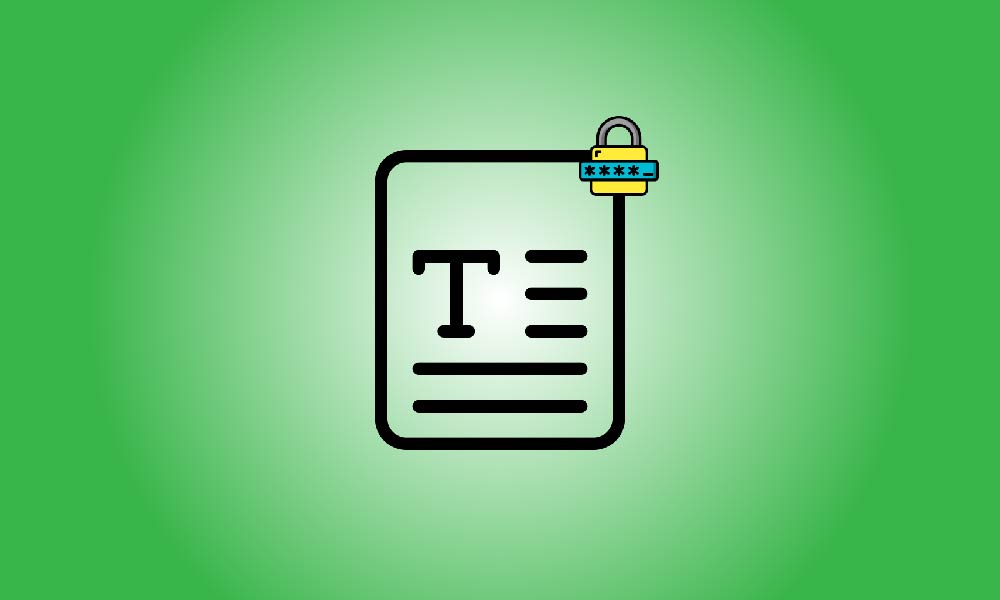Zabrany klucz
Pobierz i zainstaluj darmową aplikację 7-Zip, a następnie uruchom ponownie komputer, aby chronić plik tekstowy hasłem w systemie Windows. Znajdź swój plik tekstowy i użyj prawego przycisku myszy, aby wybrać 7-Zip > Dodaj do archiwum. W polach "Wprowadź hasło" i "Powtórz hasło", wpisz swoje hasło. Następnie kliknij przycisk "OK".
Dobrym pomysłem jest zabezpieczenie hasłem wszelkich plików tekstowych zawierających prywatne informacje. Chociaż pliki tekstowe nie mogą być chronione hasłem w systemie Windows, nadal można to zrobić za pomocą bezpłatnego i otwartoźródłowego programu 7-Zip. Tak to działa.
Korzystając z 7-Zip, możesz dodać dowolny rodzaj pliku tekstowego, w tym TXT, LOG, RTF i DOCX, do skompresowanego pakietu ZIP. Następnie zablokuj skompresowany plik tekstowy, chroniąc ten plik ZIP hasłem. Później możesz wyświetlić swój plik tekstowy i wyłączyć ochronę hasłem za pomocą dowolnego przeglądarki archiwów (takiej jak 7-Zip, WinRAR, WinZIP itp.).
Utwórz hasło dla pliku tekstowego.
Otwórz witrynę 7-Zip w swojej ulubionej przeglądarce internetowej na komputerze z systemem Windows, aby rozpocząć zabezpieczanie pliku tekstowego. Zainstaluj to darmowe narzędzie na swoim komputerze, a następnie uruchom ponownie.
Uruchom Eksplorator plików po restarcie komputera, a następnie znajdź plik tekstowy, który chcesz zablokować. Wybierz 7-Zip> Dodaj do archiwum z menu, które pojawi się po kliknięciu prawym przyciskiem myszy ten plik.
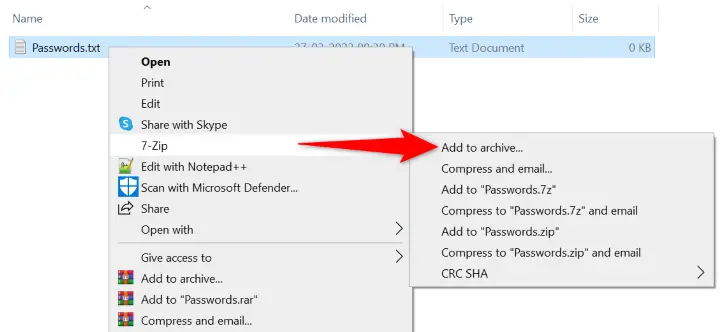
Pojawi się okno "Dodaj do archiwum". Kliknij opcję "Wpisz hasło" tutaj w sekcji "Szyfrowanie" i wprowadź hasło, które chcesz użyć do zabezpieczenia pliku. W sekcji "Wpisz hasło ponownie" wpisz ponownie to samo hasło.
Wskazówka: Naucz się wybierać silne hasło i je zapamiętać, jeśli chcesz mieć pewność, że Twój plik ZIP jest bezpieczny.
Po zakończeniu kliknij „OK” na dole okna.
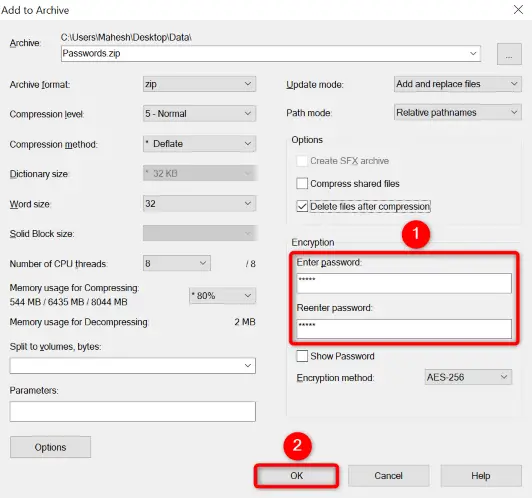
Ten sam folder co Twój plik tekstowy zawiera chronione hasłem archiwum ZIP, które zostało wyprodukowane przez 7-Zip. Twój plik tekstowy jest teraz bezpiecznie umieszczony wewnątrz tego archiwum i można na niego uzyskać dostęp tylko podając właściwe hasło.
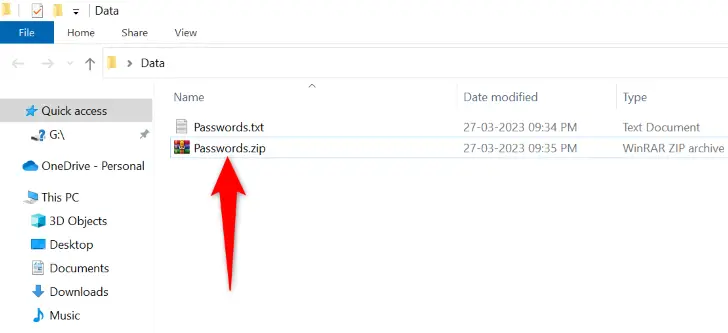
Pamiętaj, że ten sam folder nadal zawiera twoje oryginalne pliki tekstowe. Aby zapobiec dostępowi przez inne osoby, powinieneś go usunąć. Aby to zrobić, kliknij prawym przyciskiem myszy plik, trzymając wciśnięty klawisz Shift, a następnie wybierz opcję „Usuń” z menu. Twój plik tekstowy zostanie trwale usunięty z komputera.
Jak wyświetlić plik tekstowy chroniony hasłem
Po prostu użyj dowolnego programu otwierającego archiwa, aby odblokować swoje archiwum ZIP chronione hasłem i uzyskać dostęp do zawartości tekstu ograniczonej. Każdy program działa w ten sam sposób, prosząc o podanie hasła przed pozwoleniem na dostęp do pliku tekstowego.
Znajdź swoje archiwum w Eksploratorze plików i otwórz je za pomocą programu 7-Zip. Wybierz 7-Zip > Open Archive z menu, które pojawia się po kliknięciu prawym przyciskiem myszy na archiwum.
Zwróć uwagę, że możesz dwukrotnie kliknąć swoje archiwum, aby otworzyć je za pomocą 7-Zip, jeśli ten program jest ustawiony jako twój domyślny przeglądarka archiwum.
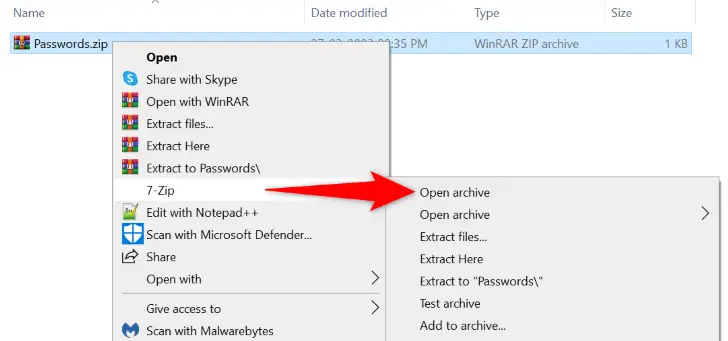
Twój plik tekstowy zostanie wyświetlony w oknie 7-Zip. Aby otworzyć plik, kliknij go dwukrotnie.
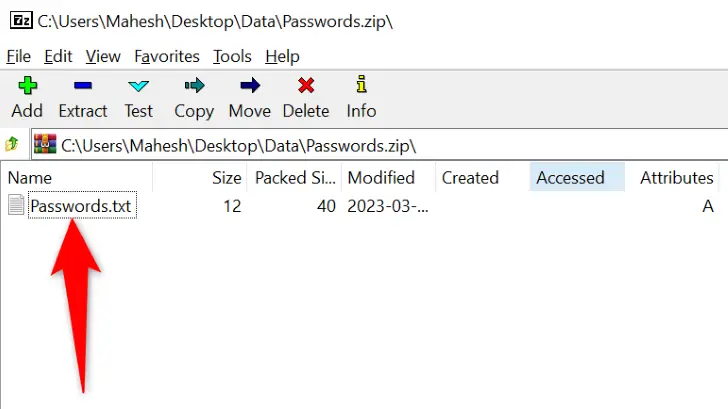
Aplikacja poprosi Cię o podanie hasła. Wprowadź swoje hasło w obszarze "Wprowadź hasło", a następnie naciśnij klawisz Enter lub wybierz "OK".
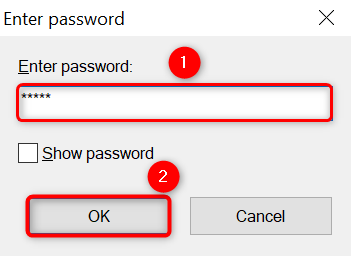
Twój plik tekstowy zostanie otwarty w programie 7-Zip, jeśli hasło zostało wprowadzone poprawnie. To wszystko.
Jak usunąć ochronę hasłem z pliku tekstowego
W przyszłości wyodrębnij plik tekstowy z chronionego archiwum ZIP, jeśli chcesz usunąć z niego hasło.
Kliknij prawym przyciskiem myszy na archiwum i wybierz 7-Zip > Rozpakuj tutaj, aby to osiągnąć.
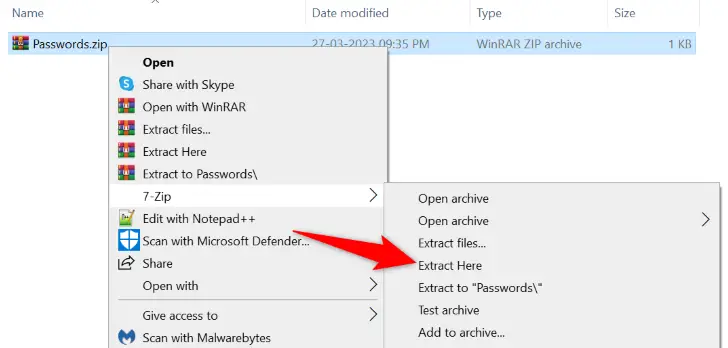
W sekcji "Wprowadź hasło" wprowadź swoje hasło przed naciśnięciem klawisza Enter lub wybraniem "OK".
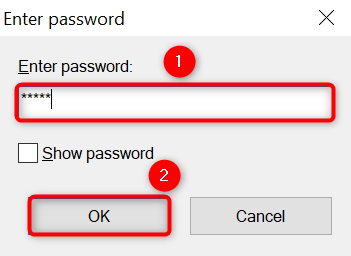
Plik tekstowy zostanie rozpakowany przez program 7-Zip w tym samym miejscu co plik archiwum. Jeśli już nie potrzebujesz archiwum, możesz je teraz usunąć.
Robiąc to, możesz szybko i łatwo zabezpieczyć informacje w plikach tekstowych na swoim komputerze z systemem Windows. Uważaj!